1c lehetővé teszi a meglévő elemek jellemzőinek használatát. Miért van szükség a nómenklatúra jellemzőire? A cikktípus általános jellemzői
Sok cég további jellemzőkkel rendelkező termékeket forgalmaz, mint például szín, méret, teljesség, anyag stb.
Tegyük fel, hogy cégünk különböző színű és méretű ruhákat forgalmaz. Minden ruházati modellhez összesen 6 szín és 4 méret tartozik. A termékekre vonatkozó információk adatbázisba történő beírásakor az alábbi módszerek egyikét használhatjuk.
1. módszer. Új elem létrehozása minden színhez/mérethez
Ebben az esetben az egyes színekre/méretekre vonatkozó összes információt nyomon tudjuk követni (maradék, eladások, nyereség, árak stb.). De akkor nagyon sok pozíció lesz a „Nómenklatúra” könyvtárban, mert minden modellhez 24 (6*4) elemet kell beírni a könyvtárba. Ilyen számú termék nagyon megnehezíti a címtárral való munkát, beleértve a megfelelő termék keresését is. És ha új szín vagy méret jelenik meg, a mennyiségek még tovább nőnek.
2. módszer. Ne tükrözze a színek/méretek elérhetőségét az adatbázisban
Ebben az esetben a „Nómenklatúra” könyvtár mennyisége nem növekszik. Ekkor azonban nem tudjuk megszerezni a szükséges információkat az adatbázisban szereplő termékekről. Például nem fogjuk tudni, hogy egy adott modell milyen színben/méretben kapható. Ha egy vásárló például M-es méretű fehér pólót rendel, nem tudjuk azonnal megmondani, hogy van-e raktáron. Csak egy adott modell pólóinak teljes számáról lesz információnk a raktárban, de egy konkrét méret megtudásához el kell menni a raktárba. A pontos szín/méret egyenlegek nem ismerete szintén nehézségeket okoz a szállítóktól való árurendelésnél. Azt sem láthatjuk, hogy mely színek/méretek a legkelendőbbek, mert az értékesítési jelentés csak a modell általános értékesítési adatait tartalmazza.
3. módszer. Tételjellemzők használata
Mindkét korábbi módszernek jelentős hátrányai vannak, és nem alkalmasak kereskedelmi társaságokban való használatra. Ezért az 1C:Enterprise programokban van egy speciális mechanizmus az elem további jellemzőinek létrehozására. Egyrészt használatakor nem lesz túl sok pozíció a Nomenclature könyvtárban, mivel nem kell mindegyiket megadni. szín/méret külön elemként. Másrészt minden szükséges részletes információ elérhető lesz az Ön számára, például egy adott színű termék vagy annak maradványai értékesítése.
Nézzük meg közelebbről a további jellemzők mechanizmusának használatát az 1C: Trade Management, Rev. 10.3 program példáján keresztül.
A cikk jellemzőinek használatának lehetővé tétele
A jellemzők használata az adatbázisban nem kötelező, így ez az opció engedélyezhető vagy letiltható a beállításokban. Menjünk a könyvelési beállításokhoz, és engedélyezzük a jellemzők használatát a programban.
Menü: Szerviz – Könyvelés beállítása – Könyvelési beállítások beállítása
Az „Általános” lapon állítsa be a „Tétel jellemzőinek használata” jelzőt:
Kattintson az „OK” gombra a módosítások mentéséhez és az űrlap bezárásához. Most már használhatja az elem jellemzőinek mechanizmusát a programban.
Jellemzőkkel rendelkező elem létrehozása
Menü: Könyvtárak – Nómenklatúra – Nómenklatúra
Adjunk hozzá egy új elemet, és adjuk meg a nevet - póló. Válasszuk ki a cikk típusát – termék, és az alap mértékegységet – db:

Annak érdekében, hogy egy termékhez további jellemzőket tudjunk megadni, bejelöljük a „További jellemzők nyilvántartása” jelölőnégyzetet. jellemzők":

spóroljunk új termék Kattintson a „Rögzítés” gombra. Mentés után megkezdheti a további jellemzők megadását a „Jellemzők” lapon:

Minden jellemző több tulajdonságot és azok értékét képviseli, például:
Különböző színű és méretű termékekhez tetszőleges számú további jellemzőt létrehozhat. Maguk a tulajdonságok (szín, méret) előre vagy az első kiegészítő megadásakor jönnek létre. jellemzők.
Új jellemző létrehozásához kattintson a „Hozzáadás” gombra, egy új ablak nyílik meg:

A jellemző neve felül van feltüntetve, nem kell manuálisan kitölteni – automatikusan kitöltődik.
A tulajdonságtáblázatban láthatók a lehetséges tulajdonságok (amíg a táblázat üres, nincsenek tulajdonságok létrehozva) és ezek értékei az adott jellemzőhöz.
Hozzuk létre a szükséges tulajdonságokat - „Szín” és „Méret”. Ehhez kattintson a tulajdonságtáblázatban a „Hozzáadás” gombra, és adja meg az ingatlan nevét:

Az „Tulajdon hozzárendelések” fülön megjelennek azok a termékek vagy termékcsoportok, amelyeknél ez a tulajdonság megadásra kerül. Ha az összes termék, amely további. a jellemzőknél a „Szín” tulajdonság lesz, akkor ez a fül üresen hagyható.
Tegyük fel, hogy a ruházaton kívül laptopokat is árulunk. A laptopok további jellemzőkkel is rendelkeznek, de teljesen eltérőek: merevlemez kapacitása, processzor teljesítménye, videokártya típusa. Azaz laptopok beírásakor nem kell a színt feltüntetnünk a karakterisztikában. Ha nem végez további beállításokat a „Szín” tulajdonságban, akkor ez megjelenik bármely termék jellemzőinek megadásakor, beleértve a laptopokat is.
A „Szín” tulajdonság hozzárendeléseként adjuk meg a „Ruházat” termékcsoportot. Ehhez adjon hozzá egy sort a táblázathoz, és válassza ki benne a megfelelő termékcsoportot:

Így a program megérti, hogy a „Ruházat” csoport bármely termékének jellemzőinek megadásakor meg kell mutatnia a „Szín” tulajdonságot. Ha egy termék nem szerepel ebben a csoportban, akkor a „Szín” tulajdonság nem jelenik meg benne, mintha ez a tulajdonság nem létezne.

És sorolja fel a lehetséges színértékeket a táblázatban a „Hozzáadás” gombbal:

Fontos: A lehetséges tulajdonságértékek a jövőben hozzáadhatók, nem szükséges az összes értéket egyszerre megadni.
A tulajdonságok és értéke készen áll, kattintson az „OK” gombra, és térjen vissza a karakterisztikát létrehozó ablakhoz:

Ugyanígy hozza létre a második tulajdonságot – „Size”:

Most már minden készen áll a termékjellemzők létrehozására, válassza ki a kívánt színt és méretet:

És kattintson az „OK” gombra az első jellemző mentéséhez. Kérjük, vegye figyelembe, hogy a jellemző név automatikusan létrejött:


Termék teljes jellemzőkkel:

Készítsünk egy második terméket hasonló tulajdonságokkal. Tulajdonságok (szín, méret) létrehozására már nincs szükség, csak ki kell választani a kívánt értékeket és meg kell alkotni a termékjellemzőket.
Dokumentumok készítése jellemzőkkel rendelkező árukhoz
A jellemzők létrehozása után az összes programdokumentumban felhasználhatók. Például vásárolhat vagy eladhat egy bizonyos színű pólót, különböző árakat vagy kedvezményeket állíthat be a különböző méretekhez, és még sok más. Tekintsük a jellemzőkkel rendelkező dokumentumok elkészítését az „Áruk és szolgáltatások átvétele” dokumentum példájával - hivatalossá tesszük a pólók és pulóverek átvételét a „Modnik” cégtől.
Menü: Dokumentumok – Beszerzés – Áru- és szolgáltatásátvétel
Hozzon létre egy dokumentumot, és töltse ki az összes szabványos adatot - szervezet, partner, raktár:


A megvásárolni kívánt pólók színét/méretét a „Tulajdonságok” rovatban kell feltüntetni. A korábban létrehozott továbbiak közül választhatunk egyet. jellemzőit, vagy hozzon létre egy újat:

Más színek/méretek érkezésének rendezéséhez adjon hozzá új sorokat, és jelölje meg azokban a kívánt jellemzőket. Minden sorba megadjuk az árat és a mennyiséget is.

Az árumozgással kapcsolatos egyéb okmányok is hasonló módon készülnek. Egyszerűen tüntesse fel a termék további jellemzőit a „Tulajdonságok” rovatban!
Jegyzet: Vannak bizonyos funkciók a kiegészítő jellemzőkkel rendelkező áruk árának és kedvezményének meghatározásakor. Ha egy termékre jellemző megadása nélkül engedményt ad meg, a kedvezmény a termék összes lehetséges tulajdonságára vonatkozik. Ha a jellemzők kitöltése nélkül határoz meg egy árat egy termékhez, akkor ez az ár nem vonatkozik a termék jellemzőire.
Jelentések jellemzőkkel rendelkező termékekről
Ha egy termék további jellemzőkkel is rendelkezik, akkor nagyon fontos, hogy az egyes jellemzőkkel összefüggésben meg lehessen tekinteni a róla szóló információkat. Például nézze meg a fekete S méretű pólók maradványait. A program minden szükséges jelentésben tartalmazza ezt a lehetőséget. Vegyük például az „Áruk kimutatása a raktárakban” jelentést.
Menü: Jelentések – Leltár (raktár) – A raktárakban lévő áruk listája
A jelentésben kattintson a „Beállítások” gombra, és adja hozzá a „Cikk jellemzői” csoportosítást a sorcsoportokhoz:

Példa egy generált jelentésre:

A „Cikk jellemzői” mező nem csak csoportosításoknál, hanem kijelöléseknél is használható, további mezőkés a válogatáshoz. Vele mindig láthatod szükséges információ a termékről a további jellemzők tekintetében.
Köszönöm kérdését és érdeklődését a téma iránt)))
A jellemzők fogalma
Egy cikk jellemzői az adott cikkhez kapcsolódó néhány műszaki adat (térfogat, hossz, szélesség, magasság, szín stb.).
Különféle módon adhat meg információkat a tételekről a programban:
1. lehetőség: Nómenklatúra – „Drót”, jellemzők: „szín”, „metszetátmérő”
2. lehetőség: Nómenklatúra – „Vörös huzal”, jellemző: „metszetátmérő”;
3. lehetőség: Nómenklatúra – „Vörös huzal 2 mm”, nincs jellemző.
|
Nómenklatúra (könyvtárelemek száma) |
Jellemzők |
Értékek |
|
|
1.opció |
A vezeték |
Szín Metszet átmérő |
fehér Kék Piros Sárga 2 mm 3 mm |
|
2. lehetőség |
Vezeték piros Kék vezeték Vezeték fehér Drót sárga |
Metszet átmérő |
2 mm 3 mm |
|
3. lehetőség |
Piros vezeték 2 mm Kék vezeték 2 mm Vezeték fehér 2 mm Sárga huzal 2 mm Sárga huzal 3 mm Vezeték fehér 3 mm Piros vezeték 3 mm Kék vezeték 3 mm |
Milyen előnyei vannak a jellemzők használatának?
Bizonyos esetekben lehetőség van a cikk referenciakönyvének optimalizálására. Logikus az a feltételezés, hogy ha kevés olyan elem van, amelyek jellemzőikben jelentősen eltérnek, akkor célszerű ezeket nyilvántartásba venni. Azt is fontos meghatározni Pontosan mitÉrdemes beleírni a specifikációkba. Mert elméletileg lehetséges a teljes nómenklatúrát egy pozícióra redukálni, de nagyon sok különböző jellemzőt rendelni hozzá.
Vizuálisan összefoglaló információkat kaphat jelentésekben - a címtárelem egészére és a jellemző értékekre vonatkozóan. Abban az esetben, ha minden információ be van írva a névbe (a fenti példában 3. lehetőség), ha csak egy jellemzőt (például színt) használunk, akkor címtárcsoportok szervezésével összefoglaló információkhoz juthatunk. Ha színt és metszetátmérőt is használunk, akkor ezek kombinációiból nehezebb összefoglaló információt szerezni, szükség van a kijelölések különféle kombinációira stb.
A termék jellemzői
A jellemzők használatához nyissa meg az Eszközök - Számviteli beállítások - Számviteli paraméterek beállítása menüpontot, jelölje be a megfelelő négyzetet:
Ezt követően a „Nómenklatúra” könyvtár egyes elemeinél, a „Rekordok vezetése továbbiak szerint” jelölőnégyzet bepipálásakor. jellemzők" a "Jellemzők" fül jelenik meg:

Például van egy „Wire” könyvtárelem, amely keresztmetszeti átmérőben és színben különbözik. Annak érdekében, hogy ne bővítse ki a nómenklatúra könyvtárát azonos típusú elemekkel ("Vörös vezeték 4 mm", "Kék vezeték 2 mm" stb.), használja a jellemzőket. Vagyis a metszet színét és átmérőjét rakjuk beléjük.
Kattintson a „Hozzáadás” gombra:

És a megnyíló ablakban írjon be egy nevet - „Átmérő, szín”, majd kattintson a „Hozzáadás” gombra:

Adja meg a szükséges tulajdonságértékeket:

Az „Objektumtulajdonságok értékei” információs nyilvántartásban tárolódnak:

A „Tulajdon-hozzárendelések” lapon megjelöljük azokat az elemeket/elemcsoportokat, amelyekhez ez a tulajdonság hozzárendelhető:

A „Szín” mezőt ugyanúgy töltse ki:

Ennek eredményeként az elem így néz ki:

Most beírhat néhány kombinációt a könyvtárba (egyértelmű, hogy ez az információ később, munka közben is megadható):

Jellemzők használata a dokumentumokban
Az „Áruk és szolgáltatások átvétele” dokumentum elkészítésekor válassza ki a jellemzőket. A választógombbal kiválaszthatja a korábban megadott tulajdonságkombinációk bármelyikét:

Ennek eredményeként a dokumentum így nézhet ki:

A nyomtatott űrlapok a következő jellemzőket is mutatják:

Bizonylat feladásakor a kiválasztott jellemzők szerint a megfelelő felhalmozási nyilvántartásokba bejegyzés történik:

FONTOSDE!!! Ha jellemzőket használunk egy könyvtárelemhez, akkor ahhoz a szermaradványok jellemzők szerinti ellenőrzését végzik. Azok. Ha egy termék bizonyos tulajdonságokkal, más tulajdonságokkal (valamint jellemzők nélkül) érkezett, akkor azt nem lehet eladni/költöztetni (természetesen, ha a felhasználónak nincs megfelelő jogosultsága a nulla egyenleg túllépésére) .
Jelentések fogadása jellemzők szerint
Vegyük például a „Raktárban lévő árutételek kimutatása (vezetői számvitel)” jelentést:

Kiválasztás csak az érdekelt ingatlanhoz lehetséges. Ehhez adja meg a jelentés beállításait: be kell jelölnie a „Tulajdonságok és kategóriák használata” jelölőnégyzetet

És a kiválasztási beállításokban válassza ki a kívánt értéket (egy vagy több):

például csak az 1 mm keresztmetszeti átmérőjű vezetéken lévő információkat nézze meg:

Vagy fehér vezetéken keresztül:

Vagy tetszőleges számú jellemző szerint:

KÖVETKEZTETÉSEK (NEM KÖVETKEZVE AZ IGAZSÁGOT):
1. Xés a nómenklatúra jellemzőit használjuk annak érdekében, hogy ne nőjön a pozíciók száma a „Nómenklatúra” címtárban. Arra a kérdésre, hogy kell-e nyilvántartást vezetni a jellemzők használatával, nincs egyértelmű helyes válasz. Az alkalmazott nómenklatúra sajátosságaitól függően az egyik vagy a másik módszer jobb lehet. Mindazonáltal néhány könyvtár/regiszter növekedni fog - akár a nómenklatúra, akár a jellemzők és tulajdonságok értékei.
2. A dokumentumok elkészítésekor előforduló hibák száma mindkét esetben összehasonlítható. Nem vitatom, hogy a jellemzők használata csökkenti a számukat. De az ellenkezőjét sem mondom.
Küldje el ezt a cikket az e-mail címemre
Ebben a cikkben meg fogjuk érteni, hogy mik a cikkek jellemzői az 1C 8.3-ban, milyen beállításokat kell elvégezni a rendszerben a használatukhoz, és a betontermékek példáján keresztül megadjuk ezek listáját.
Az 1C 8.3. Az áruk tulajdonságainak (mint pl. szín, méret, anyag stb.) figyelembe vételére a Tárgyak jellemzői című kézikönyv készült. Használata lehetővé teszi a termék referenciakönyv optimalizálását, a benne található cikkek számának csökkentését a termékre vonatkozó további információk külön listában történő kiemelésével, az összesítő adatok alapján riportok generálásával, valamint a dokumentumokban a termékelemek kiválasztásának egyszerűsítésével.
Egy elem jellemzői a rendszerben egyszerűen névként is bemutathatók, vagy olyan részletek listájából állhatnak, amelyek halmaza alkotja azt.
A jellemzők listája vonatkozhat a nómenklatúra egyetlen tételére, vagy egy típus teljes nómenklatúrájára azonos, sőt több típus nómenklatúrájára is használható.
Például a telefonnómenklatúra esetében a márka és a modell jellemzői vannak megadva (Samsung Galaxy S7, Lenovo K6 Note, Asus Zenfone 4).
A Cipők nómenklatúra típusa esetében a Cipők, csizmák, cipők nómenklatúrával a jellemzők a Méret és a Szín lesz, amelyek a teljes típushoz hozzá vannak rendelve.
A származási ország több típusnál azonos lehet.
Felhívjuk figyelmét, hogy ugyanazok a tulajdonságok különböző módokon szerepelhetnek a rendszerben a terméknév és jellemzők részeként, de Ön dönti el, hogy használja-e a jellemzőket vagy sem, milyen tulajdonságokat vesz fel a jellemzőkbe, valamint milyen hivatkozással kell nyilvántartást vezetni.
Az 1C 8.3-ban egy tétel jellemzőinek karbantartását a Törzsadatok és adminisztráció → Nómenklatúra → Könyvelés szakaszok megfelelő állandója teszi lehetővé.
Ezután a vizsgált példa figyelembevételével fogunk adatokat bevinni. A ZhBI-1 LLC cég vasbeton termékek - járdaszegélyek, blokkok, födémek stb. - vásárlásával és értékesítésével foglalkozik. Koncentráljunk a blokkokra, lehetnek válaszfalak, alapozások és falak, a következő mutatókban különböznek:
Szerkezet: üreges, tömör
Összetétel: duzzasztott agyag blokkok, homok-cement, beton
Méretek: hosszúság, szélesség, magasság
Mi megvalósítjuk a következő módon:
A betontermékek az a csoport, amelybe a felsorolt termékek (szegélyek, tömbök, födémek) fognak tartozni.
A blokk az elem típusa
Válaszfalblokk, alapblokk és falblokk, ezek a pozíciók a Nomenclature könyvtárban
A fennmaradó paraméterek az 1C UT nómenklatúra jellemzőihez tartoznak
A beállítás a Cikktípus kártyával kezdődik (Törzsadatok és adminisztráció → Cikkosztályozók szakasz), amelyben meg kell adni az 1C UT tétel jellemzőinek használatának lehetőségét. Összesen három van:
1. Ennél a típusnál közös nómenklatúrák, akkor a kártyáról elérhető lesz egy link az ehhez a típushoz kapcsolódó összes jellemzőhöz.
2. Más típusú cikkeknél közös, akkor ki kell választania egy ugyanolyan jellemzőkkel rendelkező cikktípust, és az ehhez a típushoz használt jellemzők listája az új típusra is vonatkozik.
3. A nómenklatúrához egyedi, akkor a nómenklatúra egyes tételeihez tartozó jellemzők listája eltérő lesz, és közvetlenül a nómenklatúra kártyáról kerül megadásra.
Példánkra az első lehetőség megfelelő, mert Az 1C UT nómenklatúra fenti jellemzői kifejezetten a blokknómenklatúra egy adott típusára vonatkoznak.
Az opció kiválasztása után folytatjuk az 1C UT elem jellemzőinek megadásával. Hadd emlékeztessem Önöket arra, hogy a részletek használata nem kötelező, de fontos megérteni, hogy a név megadása az adatokkal segít elkerülni a hibákat, a duplikációkat, és tovább gyorsítja az új értékek bevitelét, így A kezdeti szinten könnyebb több időt tölteni a rendszer beállításával, ezáltal leegyszerűsítve a későbbi folyamatban lévő munkát.
A részletek a Kiegészítő részben találhatók. részletek a Hozzáadás parancsban. Három lehetőség van a részletek kiválasztására:
1. Új, még sehol nem használt
2. Egy másik készletből. Ezzel megnyílik egy ablak, ahol kiválaszthatja a már megadott adatokat más készletekből, és felhasználhatja azokat. Itt több létrehozási lehetőség is van:
Másolja magát az attribútumot és annak összes értékét, ez felgyorsítja az információbevitel folyamatát, de ugyanazon részletek és értékük későbbi módosításai egymástól függetlenül történnek
Készítsen másolatot a mintának megfelelően - akkor az egyes cikktípusok adatai eltérőek lesznek, és az értékek listája közös lesz.
Tegye általánossá és adja hozzá a halmazhoz, ebben az esetben maga az attribútum és annak összes értéke használható különböző típusok nómenklatúrák
3. Az összes jellemző általános részletei.
A jelenlegi példában az első opciót használjuk, mert Feltételezzük, hogy az elem jellemzői kezdetben az 1C UT rendszerben lesznek konfigurálva.
Most döntsünk a részletek listájáról; ez így fog kinézni:
Tervezés
Adjuk meg az első attribútumot, a Construction. Itt a fontos a megfelelő értéktípus kiválasztása. Ettől függően a jellemző létrehozásakor az érték vagy a könyvtárból (Pénznem, Ügyfél, Divízió, Nómenklatúra, Szerződés stb.) kerül kiválasztásra, vagy manuálisan (logikai, dátum, karakterlánc, szám), vagy egy előre megadott lista (További érték, További érték (hierarchia)).
A blokkunkhoz a következő adatokat kell megadnia


Ezután áttérünk a névsablon kitöltésére. Ez lehetővé teszi az elemek jellemzőinek megnevezését az 1C 8.3-ban a részletek listája szerint. Létrehozása a Névsablonok részben történik a Képletszerkesztő űrlap segítségével az Operátorok és funkciók panelen elérhető elemekből.
A termék neve így nézzen ki: „Üreges expandált agyag válaszfal 400*90*188 mm”, mert A septum blokk a nómenklatúra neve, akkor a többi legyen a jellemzők nevében. A képlet így fog kinézni:

A nyomtatáshoz használt névsablon nem tér el a munkanévtől, ennek megfelelően nem szükséges képletet írni hozzá, jellemző beírásakor az érték egyszerűen átmásolódik
Most kezdjük el beírni maguknak a cikkeknek a jellemzőit az 1C 8.3-ban, ezek elérhetők a Cikktípus kártyán a Lista hivatkozással vagy a Tételek kártyán a Go paranccsal

Az 1C 8.3 tételjellemzői mezőinek kitöltésekor a korábban kiválasztott adattípusnak megfelelően a listából/könyvtárból kell kiválasztani az értékeket, vagy manuálisan be kell írni azokat; rögzítéskor a név automatikusan kitöltésre kerül a korábban megadott adatok szerint. sablon.

Tehát megismerkedtünk az árucikk jellemzőinek fenntartásához szükséges beállításokkal, és bevittük őket az 1C adatbázisba. Most minden dokumentumban az elem kiválasztásakor ki kell választani a megfelelő jellemzőt.

Sok cég olyan termékeket forgalmaz, amelyek további jellemzőkkel rendelkeznek, mint például szín, méret, teltség, anyag stb. Tegyük fel, hogy cégünk különböző színű és méretű ruhákat forgalmaz. Minden ruházati modellhez összesen 6 szín és 4 méret tartozik. Amikor a termékekről információkat viszünk be az adatbázisba, az alábbi módszerek egyikét használhatjuk:
1. módszer. Új elem létrehozása minden színhez/mérethez
Ebben az esetben az egyes színekre/méretekre vonatkozó összes információt nyomon tudjuk követni (maradék, eladások, nyereség, árak stb.). De akkor nagyon sok pozíció lesz a „Nómenklatúra” könyvtárban, mert minden modellhez 24 (6*4) elemet kell beírni a könyvtárba. Ilyen számú termék nagyon megnehezíti a címtárral való munkát, beleértve a megfelelő termék keresését is. És ha új szín vagy méret jelenik meg, a mennyiségek még tovább nőnek.
2. módszer. Ne tükrözze a színek/méretek elérhetőségét az adatbázisban
Ebben az esetben a „Nómenklatúra” könyvtár mennyisége nem növekszik. Ekkor azonban nem tudjuk megszerezni a szükséges információkat az adatbázisban szereplő termékekről. Például nem fogjuk tudni, hogy egy adott modell milyen színben/méretben kapható. Ha egy vásárló például M-es méretű fehér pólót rendel, nem tudjuk azonnal megmondani, hogy van-e raktáron. Csak egy adott modell pólóinak teljes számáról lesz információnk a raktárban, de egy konkrét méret megtudásához el kell menni a raktárba. A pontos szín/méret egyenlegek nem ismerete szintén nehézségeket okoz a szállítóktól való árurendelésnél. Azt sem láthatjuk, hogy mely színek/méretek a legkelendőbbek, mert az értékesítési jelentés csak a modell általános értékesítési adatait tartalmazza.
3. módszer. Tételjellemzők használata
Mindkét korábbi módszernek jelentős hátrányai vannak, és nem alkalmasak kereskedelmi társaságokban való használatra. Ezért az 1C:Enterprise programokban van egy speciális mechanizmus az elem további jellemzőinek létrehozására. Egyrészt használatakor nem lesz túl sok pozíció a Nomenclature könyvtárban, mivel nem kell mindegyiket megadni. szín/méret külön elemként. Másrészt minden szükséges részletes információ elérhető lesz az Ön számára, például egy adott színű termék vagy annak maradványai értékesítése.
Nézzük meg közelebbről a további jellemzők mechanizmusának használatát az 1C: Trade Management, Rev. 10.3 program példáján keresztül.
A cikk jellemzőinek használatának lehetővé tétele
A jellemzők használata az adatbázisban nem kötelező, így ez az opció engedélyezhető vagy letiltható a beállításokban. Menjünk a könyvelési beállításokhoz, és engedélyezzük a jellemzők használatát a programban.Menü: Szerviz - Számviteli beállítások - Könyvelési beállítások beállítása
Az „Általános” lapon állítsa be a „Tétel jellemzőinek használata” jelzőt:
Kattintson az „OK” gombra a módosítások mentéséhez és az űrlap bezárásához. Most már használhatja az elem jellemzőinek mechanizmusát a programban.
Jellemzőkkel rendelkező elem létrehozása
Ezután létre kell hoznia egy terméket, és meg kell jelölnie annak lehetséges jellemzőit. Példaként hozzunk létre két új pozíciót a „Nómenklatúra” könyvtárban - „T-shirt” és „Jumper”.Menü: Könyvtárak - Nómenklatúra - Nómenklatúra
Adjunk hozzá egy új elemet, és adjuk meg a nevet - póló. Kiválasztjuk a cikk típusát - termék, és az alap mértékegységet - db.

Annak érdekében, hogy egy termékhez további jellemzőket tudjunk megadni, bejelöljük a „További jellemzők nyilvántartása” jelölőnégyzetet. jellemzők":

Mentsük el az új terméket a „Mentés” gombbal. Mentés után megkezdheti a további jellemzők megadását a „Jellemzők” lapon:

Minden jellemző több tulajdonságot és azok értékét képviseli, például:
Különböző színű és méretű termékekhez tetszőleges számú további jellemzőt létrehozhat. Maguk a tulajdonságok (szín, méret) előre vagy az első kiegészítő megadásakor jönnek létre. jellemzők.
Új jellemző létrehozásához kattintson a „Hozzáadás” gombra, egy új ablak nyílik meg:

A jellemző neve felül van feltüntetve, nem kell manuálisan kitölteni - automatikusan kitöltődik.
A tulajdonságtáblázatban láthatók a lehetséges tulajdonságok (amíg a táblázat üres, nincsenek tulajdonságok létrehozva) és ezek értékei az adott jellemzőhöz.
Hozzuk létre a szükséges tulajdonságokat - „Szín” és „Méret”. Ehhez kattintson a tulajdonságtáblázatban a „Hozzáadás” gombra, és adja meg az ingatlan nevét:

Az „Tulajdon hozzárendelések” fülön megjelennek azok a termékek vagy termékcsoportok, amelyeknél ez a tulajdonság megadásra kerül. Ha az összes termék, amely további. a jellemzőknél a „Szín” tulajdonság lesz, akkor ez a fül üresen hagyható.
Tegyük fel, hogy a ruházaton kívül laptopokat is árulunk. A laptopok további jellemzőkkel is rendelkeznek, de teljesen eltérőek: merevlemez kapacitása, processzor teljesítménye, videokártya típusa. Azok. Laptopok beírásakor nem kell a színt feltüntetnünk a jellemzők között. Ha nem végez további beállításokat a „Szín” tulajdonságban, akkor ez megjelenik bármely termék jellemzőinek megadásakor, beleértve a laptopokat is.
Adjuk meg a „Szín” tulajdonság hozzárendeléseként a „Ruházat” termékcsoportot. Ehhez adjon hozzá egy sort a táblázathoz, és válassza ki benne a megfelelő termékcsoportot:

Így a program megérti, hogy a „Ruházat” csoport bármely termékének jellemzőinek megadásakor meg kell mutatnia a „Szín” tulajdonságot. Ha egy termék nem szerepel ebben a csoportban, akkor a „Szín” tulajdonság nem jelenik meg benne, mintha ez a tulajdonság nem létezne.

És sorolja fel a lehetséges színértékeket a táblázatban a „Hozzáadás” gombbal:

Fontos: a lehetséges tulajdonságértékek a jövőben hozzáadhatók, nem szükséges az összes értéket egyszerre megadni.
A tulajdonságok és értéke készen áll, kattintson az „OK” gombra, és térjen vissza a karakterisztikát létrehozó ablakhoz:

Ugyanígy hozza létre a második tulajdonságot - „Méret”:

Most már minden készen áll a termékjellemzők létrehozására, válassza ki a kívánt színt és méretet:

És kattintson az „OK” gombra az első jellemző mentéséhez. Kérjük, vegye figyelembe, hogy a jellemző neve automatikusan generált.


Termék teljes jellemzőkkel:

Készítsünk egy második terméket hasonló tulajdonságokkal. Tulajdonságok (szín, méret) létrehozására már nincs szükség, csak ki kell választani a kívánt értékeket és meg kell alkotni a termékjellemzőket.

Dokumentumok készítése jellemzőkkel rendelkező árukhoz
A jellemzők létrehozása után az összes programdokumentumban felhasználhatók. Például vásárolhat vagy eladhat egy bizonyos színű pólót, különböző árakat vagy kedvezményeket állíthat be a különböző méretekhez, és még sok más. Tekintsük a jellemzőkkel rendelkező dokumentumok elkészítését az „Áruk és szolgáltatások átvétele” dokumentum példájával - hivatalossá tesszük a pólók és pulóverek átvételét a „Modnik” cégtől.Menü: Dokumentumok - Beszerzés - Áru és szolgáltatás átvétele
Létrehozunk egy dokumentumot, és kitöltjük az összes szabványos adatot - szervezet, partner, raktár.


A megvásárolni kívánt pólók színét/méretét a „Tulajdonságok” rovatban kell feltüntetni. A korábban létrehozott továbbiak közül választhatunk egyet. jellemzőit, vagy hozzon létre egy újat.

Más színek/méretek érkezésének rendezéséhez adjon hozzá új sorokat, és jelölje meg azokban a kívánt jellemzőket. Minden sorba megadjuk az árat és a mennyiséget is.
Példa egy kitöltött dokumentumra:

Az árumozgással kapcsolatos egyéb okmányok is hasonló módon készülnek. Egyszerűen tüntesse fel a termék további jellemzőit a „Tulajdonságok” rovatban!
Megjegyzés: a további jellemzőkkel rendelkező termékek árának és kedvezményének meghatározásakor néhány speciális funkció is érvényesül. Ha egy termékre jellemző megadása nélkül engedményt ad meg, a kedvezmény a termék összes lehetséges tulajdonságára vonatkozik. Ha a jellemzők kitöltése nélkül határoz meg egy árat egy termékhez, akkor ez az ár nem vonatkozik a termék jellemzőire.
Jelentések jellemzőkkel rendelkező termékekről
Ha egy termék további jellemzőkkel is rendelkezik, akkor nagyon fontos, hogy az egyes jellemzőkkel összefüggésben meg lehessen tekinteni a róla szóló információkat. Például nézze meg a fekete S méretű pólók maradványait. A program minden szükséges jelentésben tartalmazza ezt a lehetőséget. Vegyük például az „Áruk kimutatása a raktárakban” jelentést.Menü: Jelentések - Leltár (raktár) - A raktárakban lévő áruk listája
A jelentésben kattintson a „Beállítások” gombra, és adja hozzá a „Cikk jellemzői” csoportosítást a sorcsoportokhoz:

Példa egy generált jelentésre:

A „Cikk jellemzői” mező nem csak csoportosításoknál, hanem kijelöléseknél, kiegészítő mezőknél és rendezésnél is használható. Segítségével mindig láthatja a szükséges információkat a termékről a további jellemzők tekintetében.
Az 1C ERP konfiguráció bőséges lehetőséget kínál a hasonló címtárelemekkel kapcsolatos információk strukturálására. Az egyik lehetőség a jellemzők használata. Ez lehetővé teszi, hogy alapvető információkat tároljon egy elemről a tételkönyvtárban, és tárolja a jellemzőit egy másik könyvtárban. A második lehetőség további címtáradatok használata. Lehetőség van a jellemzők és a további részletek együttes használatára. Az 1C ERP rendszerben található cikkkönyvtárhoz van egy „Tételtípusok” címtár, amely lehetővé teszi a tételek kombinálását a különböző számviteli jellemzők szerint, és testreszabhatja e jellemzők listáját. Nézzük egyszerű példa. A példa célja a konfigurációs lehetőségek bemutatása. E lehetőségek gyakorlati megvalósításához először létre kell hoznia a nómenklatúra osztályozását. Ebben a példában kihagyjuk az osztályozási szakaszt, és bemutatjuk a programban való megvalósítás alapelvét: azt a képességet, hogy egy elemre vonatkozó információkat a paraméterek felsorolásával vigyünk be és tároljunk. Tegyük fel, hogy egy vállalkozás gyártja a KONTAKT termékpalettát, ami lehet különféle típusok paraméterektől függően:
- GSM antenna: külső/belső;
- Összeszerelve: igen/nem;
- Hang: igen/nem;
- Modell: 10A-2, 10A-4, 10-5,11, 14;
- A ház színe: fekete, fehér (opcionális).
Ezeket a paramétereket további részletekként fogjuk beállítani. Ehhez az „Adminisztráció – Általános beállítások” részben jelölje be a megfelelő négyzeteket.
Az „Adminisztráció-nómenklatúra” részben jelölje be a „Sokféle nómenklatúra” jelölőnégyzetet.

Ezt követően a „Szabályozási és referenciainformációk – Beállítások és kézikönyvek” részben megjelenik egy hivatkozás a „Nómenklatúra típusai” kézikönyvre.

Hozzuk létre a „KONTAKT” cikktípust „Termék” cikktípussal. Sorozatonkénti elszámolásnál válassza a sorozatszámítási politikát.

További részleteket adunk meg.





Kapunk egy listát a további részletekről.

Jelöljük, hogy mely adatok szerepeljenek a gyorsválasztó panelen. Ezekkel az adatokkal szűrheti az elemek listáját a kiválasztási űrlapokon. Például a megvalósítási dokumentumok elemeinek kiválasztásakor csak azt a KONTAKT elemet lehet kiemelni, amely belső GSM antennát és hangot tartalmaz.

Ezután ki kell töltenie az elem létrehozási beállításait:
- milyen adatokat kell kérnie a rendszernek új raktári tétel rögzítésekor;
- milyen adatokat kell kitölteni?
- milyen részletkombináció legyen egyedi (ez nem teszi lehetővé, hogy a felhasználó több, lényegében azonos nómenklatúra-elemet adjon meg).

Az egyfajta nómenklatúra elemeinek teljes listája a részletértékek összes lehetséges kombinációjára korlátozódik, figyelembe véve az egyediség-ellenőrzés korlátozásait. Nagyon hasznos funkció a sablonok elnevezése. Ez megkíméli a felhasználót attól, hogy manuálisan adja meg az elem nevét. A név automatikusan generálódik a részletek értékei alapján, a sablonoknak megfelelően. A sablon igény szerint beállítható a beépített 1C Enterprise nyelven a kifejezések írására vonatkozó szabályokkal összhangban. Sablon írásakor használhatja a képletszerkesztőt.


A munkacím az a cím, amelyet a programban látunk. Nyomtatási név – Ez a név nyomtatott űrlapokon és jelentéseken való használatra szolgál. A sablon elkészítése után célszerű bejelölni azokat a jelölőnégyzeteket, amelyek tiltják a névszerkesztést a tételkártyán. Minden név egységes lesz, és ugyanazon szabályok szerint épül fel. A duplikációk elkerülésének másik módja a munkacímek automatikus generálása a munkacímek egyediségének ellenőrzésével kombinálva. A vezérlő engedélyezéséhez jelölje be a megfelelő négyzetet az „Adminisztráció-Nómenklatúra” részben.
Példánkban, hogy további részleteket hozzunk létre a rendszerben, a „További részletek és információk” jellemzőtípusok tervének elemei ténylegesen létrejöttek, és „További értékek” kerültek megadásra.

A „Kiegészítő részletek és információk készletei” címtárban a „KONTAKT” elemtípushoz további részletek és információk is készültek.

Új könyvtárelemek létrehozásakor ennek az elemnek a „További részletek” táblázatos részét töltöttük ki. A táblázat részben két mező található:
- Ingatlan – hivatkozás a „További részletek és információk” jellemzőtípusok tervének egy elemére.
- Érték – Jellemző „További részletek és információk”.
Ha szükséges, létrehozhat egy listát a cikktípushoz tartozó további információkról. Beleférnek további információ a nómenklatúráról. Kiegészítő információk létrehozásakor a „További részletek és információk” jellemzőtípusok tervébe is bekerül egy elem, új halmaz jön létre (vagy egy meglévőhöz ad hozzá) a „További részletek és információk készletei” könyvtárban. De a részletekkel ellentétben a kiegészítő információk nem szerves részét képezik a referenciakönyv elemének. Ezeket a „Kiegészítő információk” információs nyilvántartásban tárolják. A cikktípus létrehozása és beállítása után a következőképpen fog kinézni az új „KONTAKT” típusú cikk tétel bevitele.

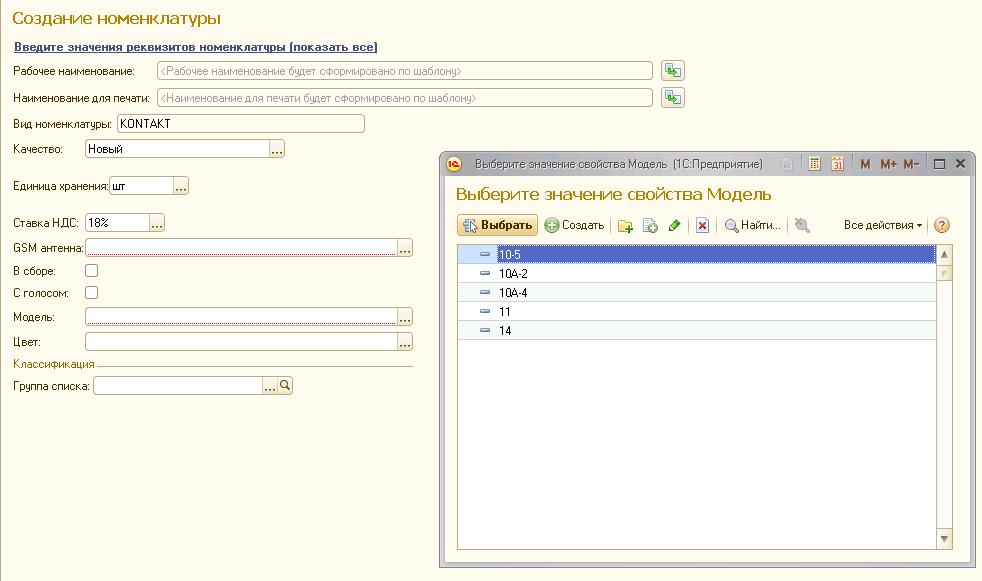
Az új elem létrehozásának teljes folyamata a szükséges részletek kiválasztásán múlik. A rendszer maga ellenőrzi, hogy vannak-e ismétlődések, és ha ilyen elem még nem létezett, a rendszer maga generálja az elem nevét a sablonnak megfelelően.

Az elemek létrehozásának folyamata most már gyors és egyszerű. Részletek használata esetén szintén nagyon kényelmes a kívánt elem kiválasztása a címtárból. Ki kell választania az elem típusát, és meg kell jelölnie a szükséges adatokat. A kiválasztási űrlap szűri az elemek listáját az Ön által kiválasztott részletek értékeinek megfelelően.

Néhány szabványos jelentéshez hozzáadták a részletek szerinti kijelölés, csoportosítás és részletezés lehetőségét.
A részletek ugyanúgy használhatók jellemzőkben. Mutassuk meg, hogyan fog kinézni a jellemzők használata esetünkben. Bevezetünk egy új típusú nómenklatúrát „KONTAKT jellemzőkkel”. Ehhez az „Adminisztráció – Nómenklatúra” részben engedélyeznie kell a jellemzők használatának lehetőségét. A korábban elkészített „KONTAKT” típus nómenklatúrája továbbra is jellemzők nélkül marad, ennek a funkciónak az engedélyezése semmilyen hatással nem lesz rá.

A nómenklatúra könyvtárban csak a „Model” attribútumot hagyjuk meg. A többi részletet feltüntetjük a jellemzők között. A rendszer lehetővé teszi olyan jellemzők beállítását, amelyek az adott cikktípusra vagy egyedre jellemzőek. Ha kiválaszt egy terméktípushoz közös jellemzőket, akkor az összes ilyen típusú termékhez használni fogja közös lista jellemzők. A nómenklatúra egyedi jellemzői minden elemhez külön-külön hozzá vannak rendelve. Szükségünk van általános jellemzőkre, mivel a jellemzők minden modellnél azonosak.

Elkészítjük a cikk részleteit és jellemzőinek részleteit.

A cikkek nevéhez és a jellemzőkhöz sablonokat készítünk.

Egy új könyvtárelem bevitele így fog kinézni.


Ennek eredményeként példánkban a „KONTAKT karakterisztikával” típusú nómenklatúrával rendelkező elemek száma a nómenklatúra-könyvtárban egybeesik a modellek számával. A tulajdonságok fennmaradó kombinációi szerepelni fognak a jellemzőkben.

A jellemzők szükség szerint beírhatók a könyvtárba. A jellemzők bevitelének folyamata meglehetősen egyszerű. Esetünkben a felhasználó védve van a duplikátumok beírásától (a rendszer ezt nem engedi). Minden tulajdonság egységes. Egy jellemző megadása így néz ki: A felhasználó egyszerűen megjelöli a szükséges paramétereket. A rendszer maga generálja a nevet.

Példánk elemkiválasztó ablaka így fog kinézni.

A jellemző kiválasztási ablak így néz ki.

A jellemzők használata lehetőséget ad a termékleírások rendszerezésére, a gyártott termékekre egy olyan specifikáció megadására, amely rendelkezik egy jellemzőlistával. Az anyagok és félkész termékek felhasználása a jellemzők részleteitől függően szűrők segítségével történik.
Abban az esetben, ha sok típusú nómenklatúrát nem használnak, az 1C ERP konfigurációban történő munkavégzés során fokozatosan zökkenőmentesen be lehet lépni a nómenklatúra típusaiba, és fokozatosan átalakítani a nómenklatúra-könyvtár meglévő elemeit. Mivel nem fog áttérni az új könyvtárelemekre, ez a folyamat meglehetősen fájdalommentes a rendszerhasználók számára.
A többféle cikk és további cikkrészletek karbantartására való átállás algoritmusa (de a jellemzők használatának megadása nélkül, ha eddig nem használták) körülbelül a következő.
- Jelölje ki a nómenklatúra osztályozásának okait! Végezze el az osztályozást.
- Állítson be elemtípusokat a programban. A besorolás alapját a részletek képezik. A részletek értékei osztályok. A cikk nevét automatikusan létre kell hozni egy sablon segítségével. Állítsa be a tételek egyediségének vezérlését.
- Fokozatosan rendelje hozzá a nómenklatúra típusát a nómenklatúra minden eleméhez, rendezze el a részleteket és formázza újra a neveket.
